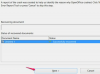Spremenite nastavitve sledilne ploščice v operacijskih sistemih Windows in Mac OS X.
Skoraj vsak sodoben prenosni računalnik ima sledilno ploščico za interakcijo na zaslonu. Glede na vaš operacijski sistem in različice gonilnika sledilne ploščice lahko posodobite hitrost, občutljivost, hitrost dotika in funkcije klikanja sledilne ploščice vašega računalnika. Dostop do teh nastavitev in njihovo posodabljanje tako, da ustrezajo vašim potrebam, je hiter in enostaven postopek z operacijskimi sistemi Microsoft Windows in Apple OS X.
Spremenite nastavitve sledilne ploščice v sistemu Windows
Korak 1
Odprite nadzorno ploščo tako, da kliknete gumb Windows Start in izberete »Nadzorna plošča«. odvisno v vaši konfiguraciji sistema Windows se ta možnost morda nahaja v "Nastavitve" menija Start podmapa.
Video dneva
2. korak
Dvokliknite ikono "Miška" na nadzorni plošči.
3. korak
Kliknite zavihek Sledilna ploščica. Ta zavihek ima lahko eno od več imen, odvisno od proizvajalca računalnika, različice operacijskega sistema in gonilnikov naprav. Vendar pa najpogostejše oznake vključujejo "Touch Pad", "Device Settings" in "Dell Touchpad". Če ne vidite nobene možnosti, ki bi bila podobna tem, morda ne boste mogli prilagoditi nastavitev sledilne ploščice prenosnika. Glejte razdelek »Opozorila«, če to velja za vaš računalnik.
4. korak
Na zavihku lastnosti sledilne ploščice poiščite območje »Nastavitve pomikanja«. Nastavitve prilagodite svojim potrebam in nato kliknite »V redu«, da zaprete pogovorna okna in potrdite spremembe.
Spremenite nastavitve sledilne ploščice v Mac OS X
Korak 1
Kliknite meni Apple in nato izberite »Nastavitve«.
2. korak
Kliknite ikono "Tipkovnica in miška".
3. korak
Izberite možnost »Trackpad« na vrhu pogovornega okna Tipkovnica in miška.
4. korak
Nastavitve sledilne ploščice prilagodite svojim potrebam, nato pa zaprite pogovorno okno, da potrdite spremembe.
Opozorilo
Posodabljanje nastavitev sledilne ploščice morda ne bo mogoče v nekaterih starejših prenosnih računalnikih ali prenosnikih, ki uporabljajo zastarele gonilnike. Obiščite spletno mesto proizvajalca računalnika in prenesite najnovejše gonilnike sledilne ploščice za vaš prenosnik, da ugotovite, ali to velja za vašo napravo.